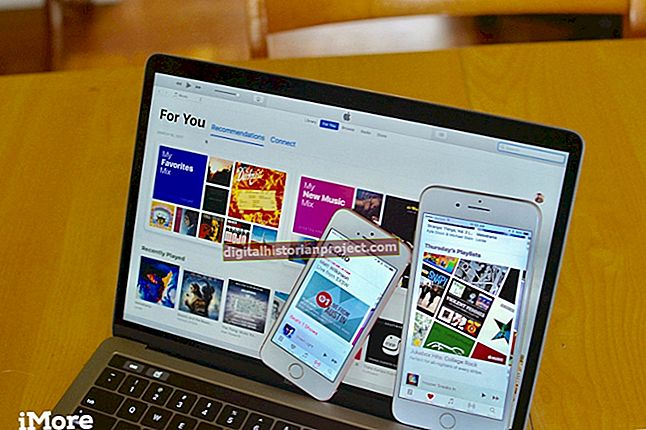Стварање и штампање значки запослених на локацији је један од начина на који можете да смањите трошкове уз потпуну контролу над њиховим изгледом и подацима који се налазе на личним картама. За то вам није потребан скуп програм. Једноставно користите образац налепнице у програму Мицрософт Ворд и прилагодите га тако да одговара вашим потребама. Тада можете да сачувате документ као образац, омогућавајући вам да креирате и одштампате значке кад год вам затребају.
1
Покрените Мицрософт Ворд. Омогућите картицу Девелопер ако она није присутна на врпци. Кликните десним тастером миша на „Алатну траку за брзи приступ“ поред Ворд-овог логотипа у горњој левој страни прозора и одаберите „Прилагоди траку“. Изаберите „Главне картице“ на листи Прилагодите врпцу и потврдите избор у пољу за потврду „Картица програмера“. Кликните на „У реду“.
2
Изаберите картицу "Маилингс" и кликните на "Лабелс" у групи Цреате. Кликните на дугме „Опције“ и одаберите „Авери УС Леттер“ на листи добављача етикета и одаберите „5390“ на листи бројева производа. Кликните на „У реду“. Кликните на дугме „Нови документ“ да бисте отворили страницу са осам празних значки.
3
Кликните унутар прве ћелије документа са етикетом. Идите на „Картицу програмера“ и кликните на дугме „Контрола садржаја слике“ у групи Контроле да бисте у поље значке уметнули контролу слике. Идите на картицу „Лаиоут“ алата за табеле и кликните на дугме „Алигн Центер“ у групи Алигнмент да бисте центрирали контролу у ћелији. Идите на картицу Алатке за слике „Формат“. Промените и висину и ширину у групи Величина на „1“.
4
Кликните изван контроле садржаја слике. Идите на картицу "Инсерт" и кликните на "Тект Бок" у групи Тект. Изаберите „Нацртај оквир за текст“ и нацртајте оквир за текст директно изнад контроле садржаја слике. Поновите поступак да бисте нацртали оквир испод контроле. Притисните и држите тастер "Цтрл", а затим кликните на сваки оквир за текст. Идите на картицу „Формат“ алата за цртање и промените величину оквира за текст на „.4“ високо и „2“ широко.
5
Притисните и држите тастер „Цтрл“ и кликните на контролу садржаја слике и сваки оквир за текст да бисте их изабрали. Притисните „Цтрл-Ц“ да бисте их копирали. Кликните унутар сваке преостале ћелије на страници и залепите контролу садржаја и оквире за текст у њих да бисте креирали целу страницу значки.
6
Идите на картицу „Датотека“ и изаберите „Сачувај као“. Изаберите „Предложак речи (* .дотк)“ у менију „Сачувај као тип“, додајте датотеку и сачувајте је на жељеном месту.
7
Отворите датотеку да бисте креирали значке запослених. Кликните на контролу садржаја слике да бисте отворили дијалог Уметање слике. Уметните фотографију запосленог са рачунара или мреже. Унесите име свог предузећа, име запосленог и све друге информације у поља за текст. Одштампајте страницу и изрежите значке запослених да бисте их користили по потреби.